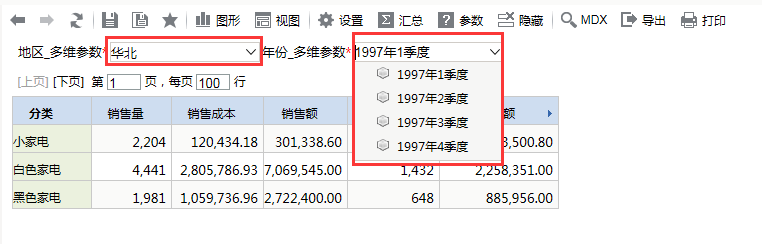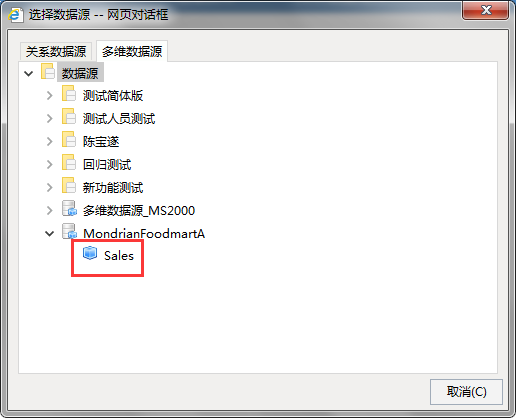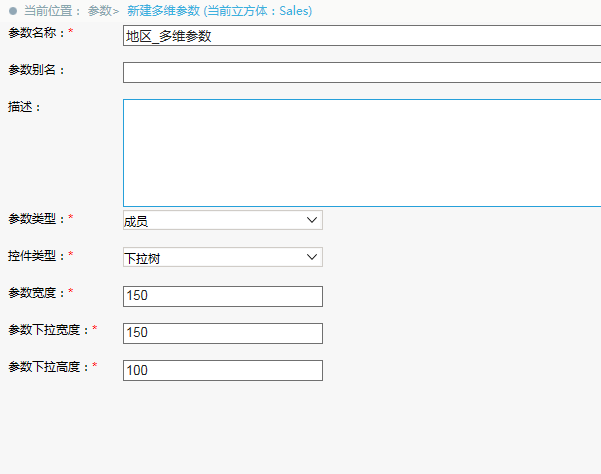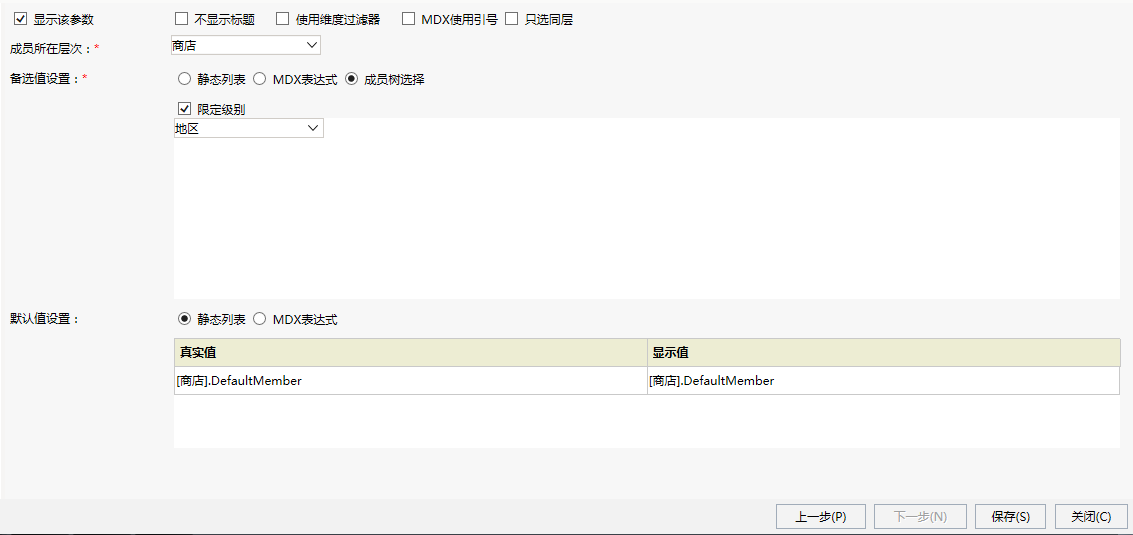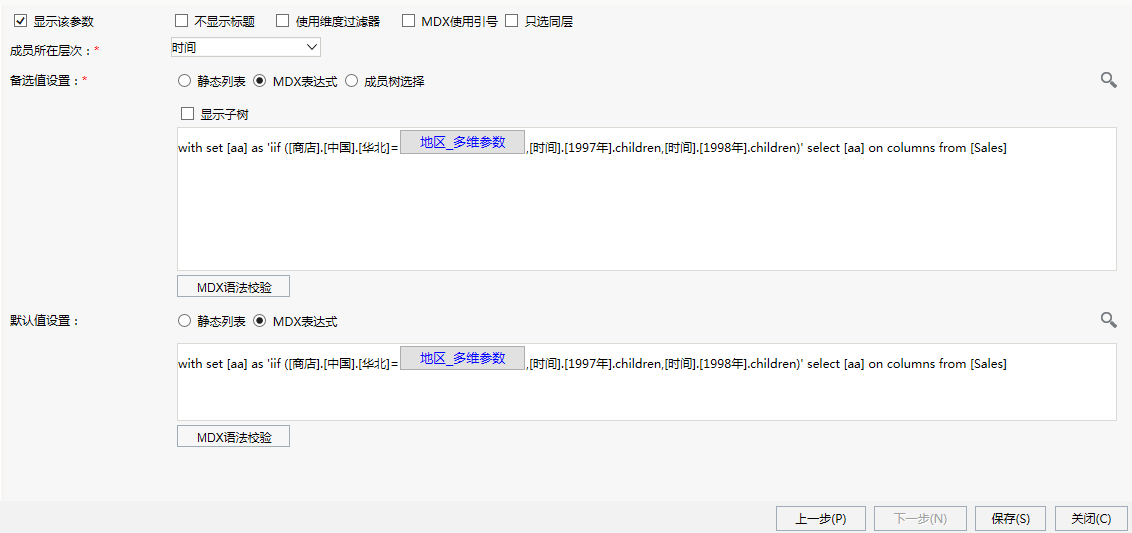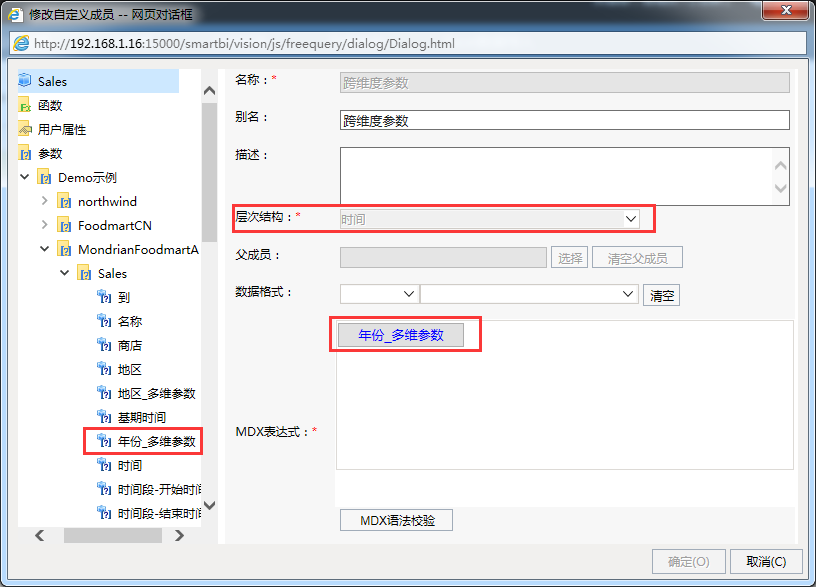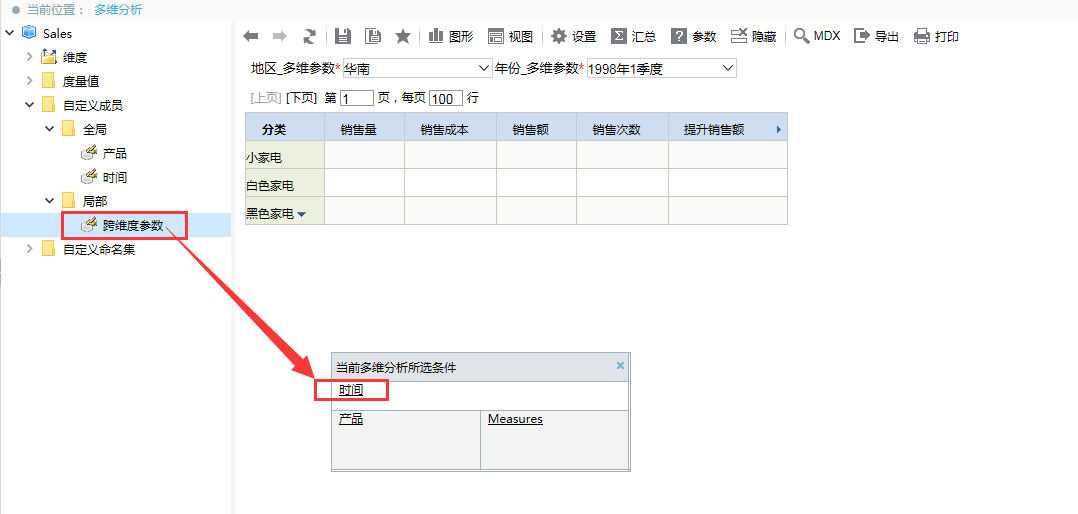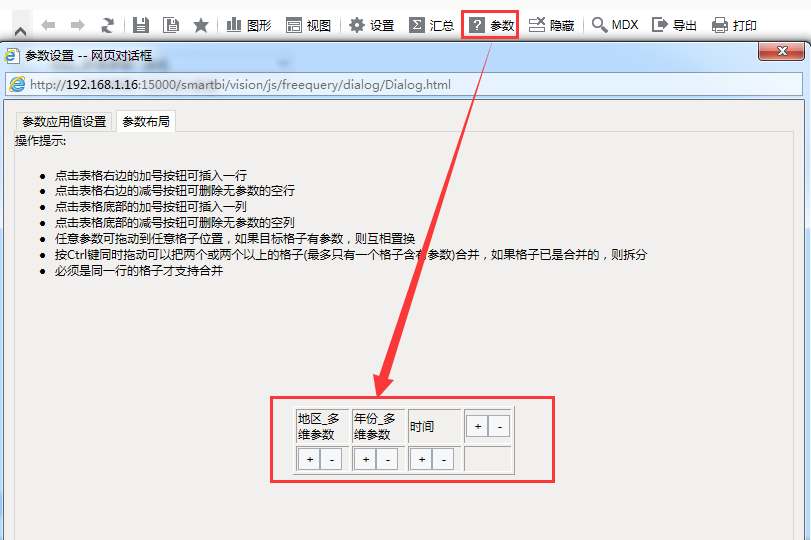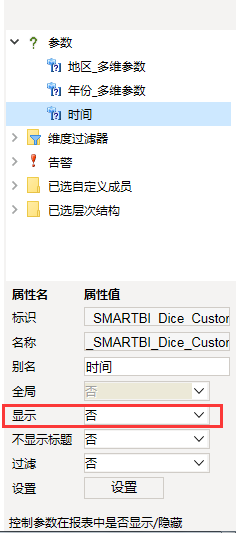多维分析实现参数联动(不同维度联动)
案例
如下图,当选择地区参数下拉列表的值时,年份参数的下拉列表值会根据选择值进行过滤,实现参数联动的效果,如地区参数选择华北,则年份参数下拉值出现的是华北对应的值;如下图:
地区参数选择华南,则年份参数下拉值出现的是华南对应的值;如下图:
实现步骤
1、定制地区参数。
1) 在公共设置>参数定义中,选择新建参数,在弹出的选择数据源对话框中选择需要使用的多维数据集。如图:
2) 进入参数设置界面,根据需要对参数进行基本信息的设置。如图:
3) 点击下一步,进行参数的备选值和默认值设置。 如图,设置地区参数的备选值为取【商店】 维度 商店 层次的所有成员。默认值为默认取第一个成员。
4) 点击保存,保存此参数。
2、定制年份参数
1) 在公共设置>参数定义中,选择新建参数,在弹出的选择数据源对话框中选择需要使用的多维数据集。如图:
2) 进入参数设置界面,根据需要对参数进行基本信息的设置。如图:
3) 点击下一步,进行参数的备选值和默认值设置。如图,我设置年份参数的备选值为地区参数所选值的子成员。这样当地区参数值变化时,年份也会相应的跟着变化。
4) 点击保存,保存此参数。
3、定制自定义成员或是命名集参数的使用必须结合自定义成员和自定义命名集。请根据需要决定是新建自定义成员还是命名集。
1) 在的多维分析数据源-对应的多维数据集中,选择新建自定义命名集。
2) 填写此自定义成员的名称,选择对应的层次机构,从左侧资源树下拖动名称参数放在MDX表达式中,如图:
3) 点击保存按钮,保存此自定义成员的名称。
4、创建多维分析
1) 在资源定制中,选择新建一个多维分析。
2) 根据需要选择相关的维度成员放在行区、列区或切块区。 我选择Measures维的成员放在列区,选择时间维的成员放在行区。
3) 从左侧资源树下,选择上面步骤新建的自定义成员放在切片区,如图:
4) 选择工具栏上的参数设置按钮,对参数的布局进行调整。如图:
5) 隐藏参数,如图:
6) 保存此多维分析,即可在前端查看效果。